Liệt kê Cách thay đổi biểu tượng con trỏ chuột ‘siêu ngầu’ khi lướt web là ý tưởng trong nội dung bây giờ của chúng mình Tech City. Theo dõi nội dung để biết nhé. Để cho việc lướt web mỗi ngày trở nên đặc sắc hơn bằng cách chuyển đổi con trỏ chuột mặc định của mình thành các hình thù thú vị, tuy đơn giản nhưng chắc chắn sẽ đem lại niềm vui trong việc sử dụng máy tính mỗi ngày của bạn! Cùng tham khảo bài viết bên dưới nhé!
Mục lục
Các bước đổi biểu tượng con trỏ chuột
Công cụ sử dụng đến trong bài viết dưới đây mang tên Custom Cursor.
Tiện ích này mang tới bộ sưu tập trỏ chuột khác nhau để người dùng lựa chọn. Đặc biệt chính bạn cũng có thể tạo kiểu trỏ chuột mới theo ý mình, chỉ bằng cách tải ảnh lên là được. Như vậy trỏ chuột chắc chắn sẽ đa dạng màu sắc, kiểu dáng hơn rất nhiều, thay vì những kiểu trỏ chuột có sẵn trên máy tính.
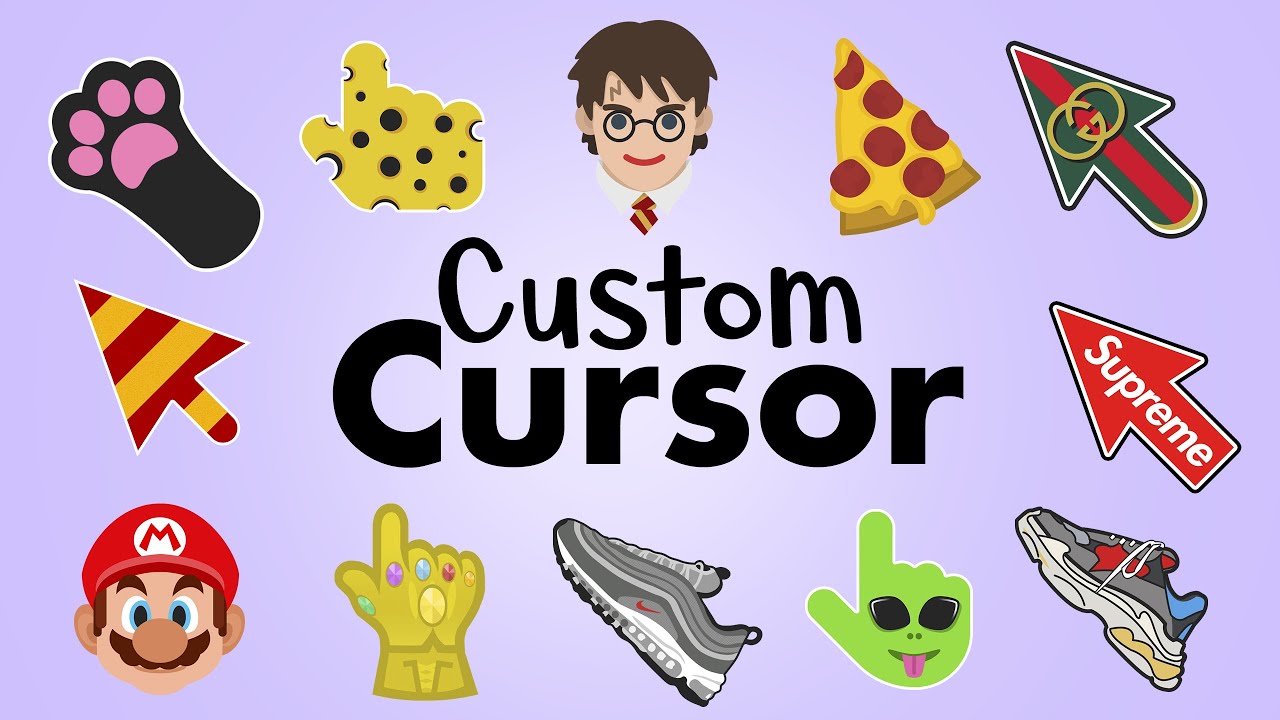
Tiếp theo, truy cập vào Chrome Web Store TẠI ĐÂY. Hãy cài đặt extention này vào trình duyệt bạn đang dùng, việc cài đặt này có thể mất vài phút để chờ đợi.
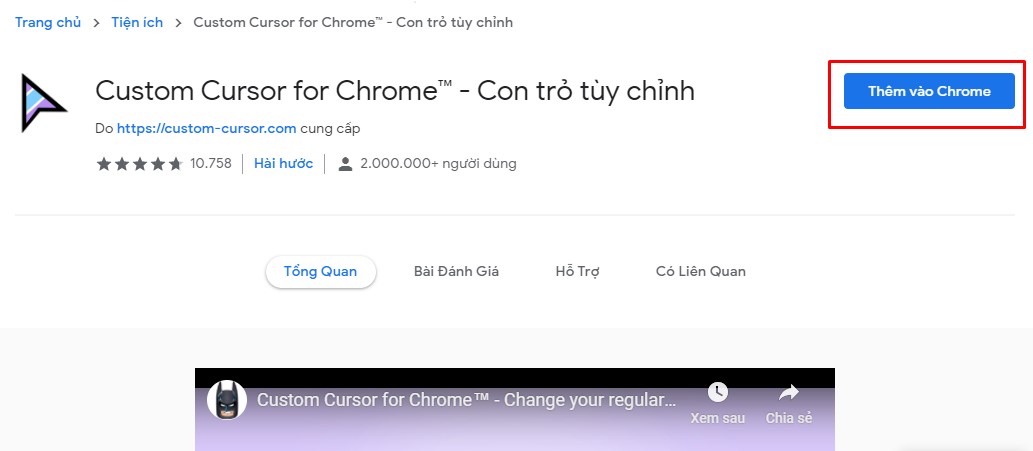
Sau khi cài đặt thành công, sẽ thấy biểu tượng của Custom Cursor trên thanh công cụ. Bạn có thể tuỳ chọn ghim extension này hoặc không bằng cách bấm nút Add.
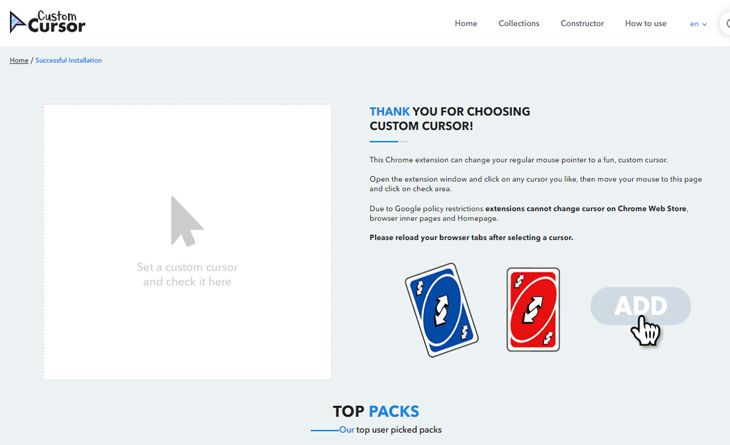
Hãy bấm vào biểu tượng tiện ích mở rộng này trên thanh công cụ. Giao diện tiện ích hiện ra với tất cả mẫu con trỏ chuột, bạn muốn dùng mẫu nào thì bấm vào mẫu đó.
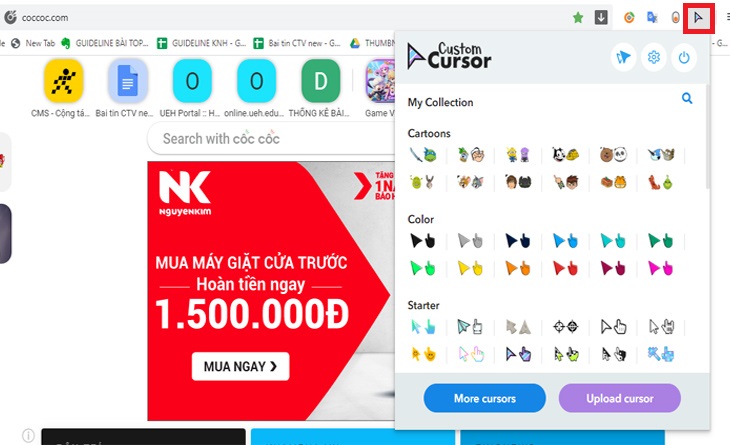
Hiệu ứng con trỏ chuột bao gồm tay chỉ và tất cả các mẫu đều miễn phí và chưa thấy nhà phát triển giới hạn cũng như tính phí khi cài đặt, sử dụng thêm gì cả.
Nếu muốn quay lại con trỏ chuột mặc định thì bấm nút Default Cursor ở bìa bên phải. Để thêm nhiều hơn các mẫu trỏ chuột tại giao diện danh sách kiểu con trỏ chuột nhấn chọn More Cursor.
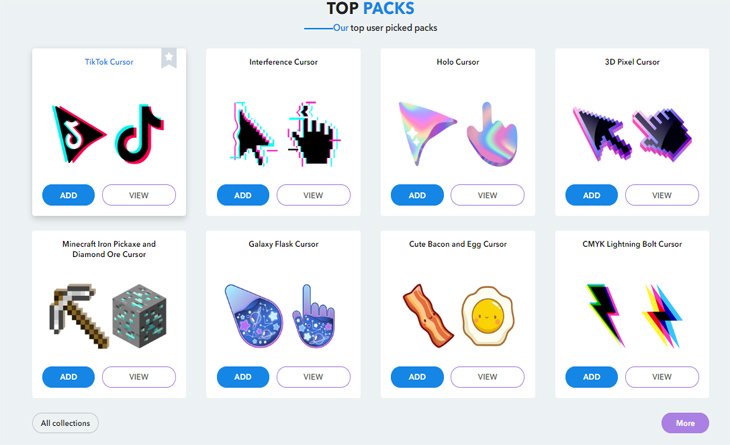
Bấm More Cursor, trên giao diện đó hãy kéo tới Cursor Packs, bạn sẽ thấy nhiều mẫu con trỏ chuột khác. Thích mẫu nào thì bấm Add để thêm vào. Sau đó, bạn mở lại giao diện tiện ích để kiểm tra sẽ thấy xuất hiện ở bên dưới.
Thiết kế trỏ chuột mới
Nếu muốn tự thiết kế trỏ chuột mới, trong giao diện tiện ích nhấn chọn vào Upload Cursor.
Ngay sau đó người dùng sẽ được chuyển sang giao diện trang web mới để tải hình ảnh trỏ chuột lên. Chỉ cần chuẩn bị ảnh PNG con trỏ chuột nền trong suốt có kích thước 128×128 pixel, ảnh PNG tay chỉ nền trong suốt có kích thước 128×128 pixel.
Nhấn vào Add New để tải 2 hình ảnh trỏ chuột có sẵn trên máy tính.
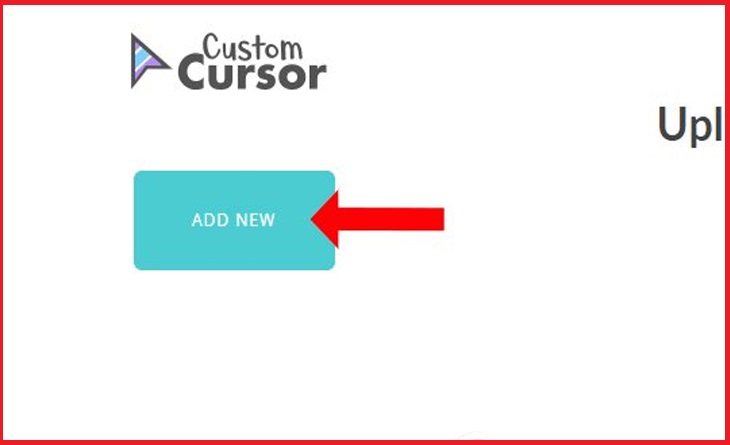
Hiển thị giao diện để tải hình ảnh (như hình bên dưới).
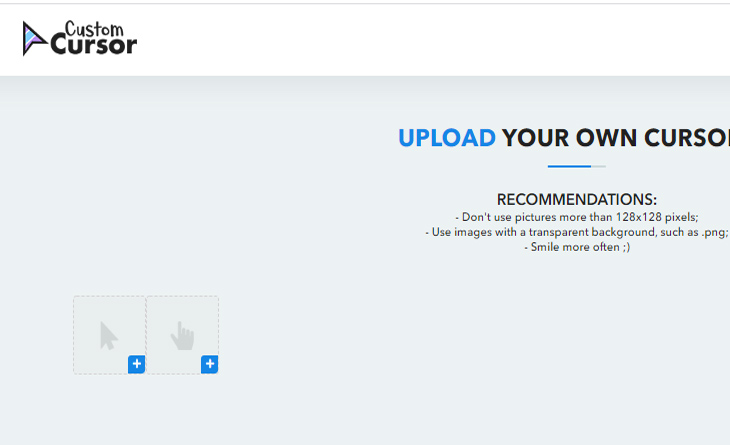
Trỏ chuột mới thêm từ bạn được xếp vào mục My Collection trong giao diện của tiện ích trên thanh công cụ.
Điều chỉnh kích thước size trỏ chuột
Trong giao diện màn hình, chọn Cursor Size Settings.
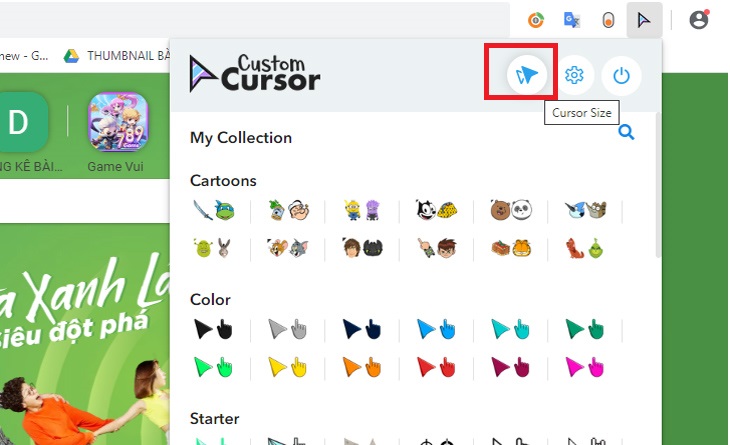
Sẽ xuất hiện thanh điều chỉnh kích thước trỏ chuột. Kích thước chuột được phân thành các mức khác nhau, gồm Extra Small, Small, Medium, Large và Extra Large,… Di chuyển tới kích thước mới bạn cần cho trỏ chuột.
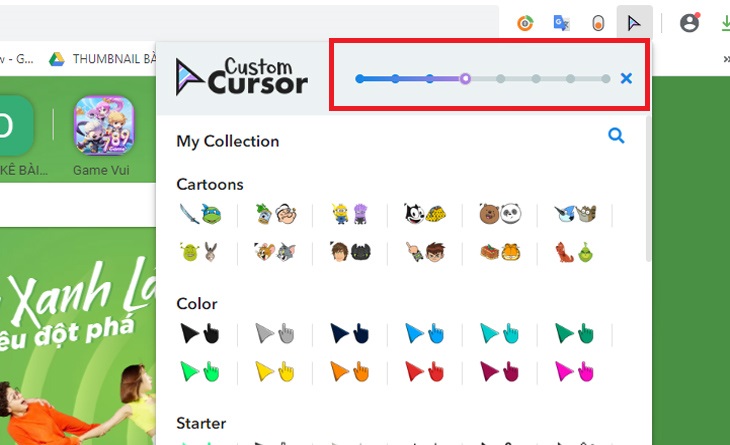
Hi vọng với các cách hướng dẫn trên sẽ giúp bạn thay đổi trỏ chuột dễ dàng để lướt web nhé!